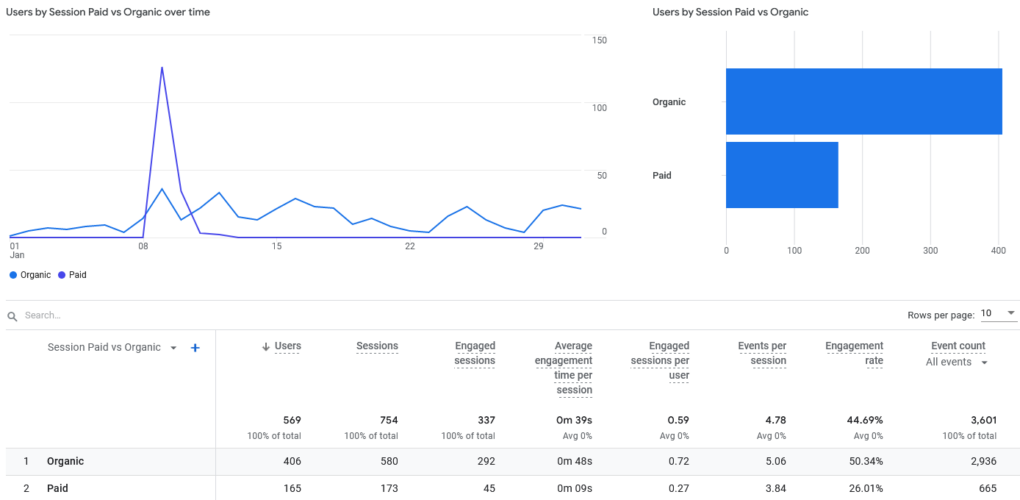Ați văzut numărul mare de știri privind produsele bazate pe AI care apar? În această perioadă, sunt aproape la fel de dese ca noutățile privind Google Analytics 4 😀
La sfârșitul lui 2021, Google introducea canalele de trafic standard în Google Analytics 4. Ulterior, acestea au fost schimbate, pentru că… aceeași companie a lansat noi tipuri de reclame, care nu sunt nici Search, nici Display, nici Video și nici Shopping. Astfel, canalelor prezentate de mine în primul articol li s-a adăugat canalul Cross-network, pentru campaniile Google Ads de tipul Discovery sau Performance Max.
Săptămâna trecută, Google a anunțat că va lansa în Google Analytics 4 și Custom channel groups. Începând de astăzi, le putem crea și în proprietățile noastre de GA4.
Șoc! Setarea canalelor și a grupurilor de canale nu este făcută de AI, ci manual 🙂 OK, poate un instrument AI ar putea să ofere anumite informații, dar o persoană, editor al proprietății de analytics va intra și va stabili regulile după care GA va îmărți traficul în rapoarte.
În continuarea articolului, voi detalia pașii care trebuie urmați în interfață și voi oferi exemple.
O proprietate de Google Analytics vine cu un grup standard de canale, numit Default Channel Group. Pe lângă acestea, în conturile gratuite mai putem crea încă două grupuri noi de canale, fiecare cu câte maxim 25 de canale diferite de trafic.
Există mai multe motive pentru care poți crea grupuri noi de canale pentru traficul din Google Analytics. Poate vrei să simplifici lucrurile și în loc de 20 de canale, vrei să ai mai puține. Sau poate vrei mai multe detalii și anumite campanii sau surse vrei să le vezi ca surse diferite de trafic. Există și varianta de mijloc, în care o parte din canale nu te interesează, în timp ce altele vrei să fie foarte detaliate.
Crearea de noi (grupuri de) canale de trafic
Crearea și modificarea grupurilor de canale de trafic se realizează din secțiunea Admin. Sub opțiunea Data Settings, vom avea un link numit Channel Groups.
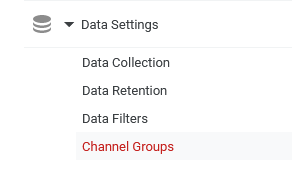
Intrând în această pagină, vom vedea grupurile de canale existente. Inițial, ar trebui să fie unul singur. Este vorba despre canalul standard, numit Default Channel Group. În partea din dreapta sus a paginii avem butonul pentru a crea un nou grup de canale.
După ce dăm un nume pentru grup, vom avea opțiunea să setăm fiecare canal de trafic în parte.
Dimensiunile care stau la baza creării unui nou canal sunt:
- Default channel group
- Medium
- Source
- Source platform
- Campaign ID
- Campaign name
Avem opțiunea de a pune mai multe reguli, dacă acest lucru ne avantajează.
Ordinea calalelor este importantă! Google precizează că putem schimba ordinea canalelor, fără a intra în detalii. Utilizatorii mai vechi știu că regulile sunt aceleași ca și la Universal Analytics, dacă regulile noastre arată că traficul dintr-o anumită sursă ar putea intra în două sau mai multe dintre canalele definite de noi, Google va considera acest trafic la primul canal din listă.
Exemplu: Canale pentru Paid vs Organic
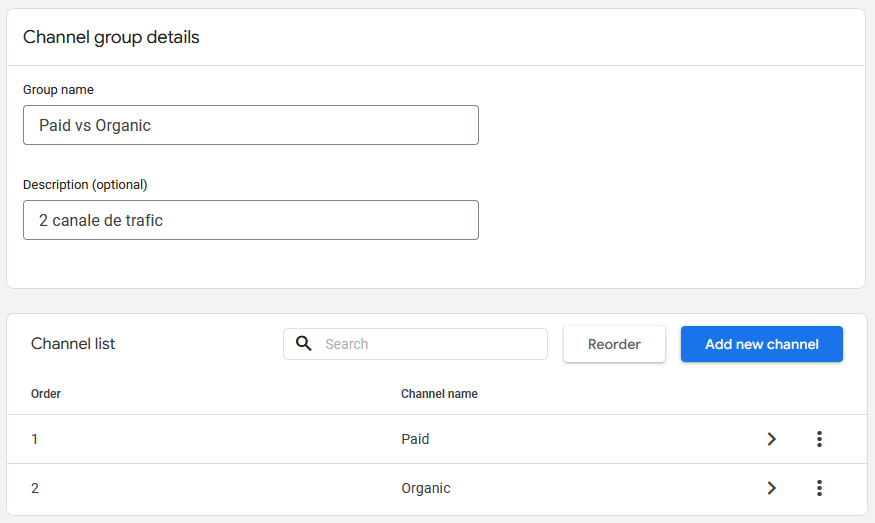
Personal, mi-ar plăcea să văd rapoarte simplificate cu doar 2 surse de trafic pentru site:
- Paid – pentru tot traficul provenit din campanii plătite
- Organic – pentru restul traficului, incluzând traficul direct, dar și traficul venit organic din motoare de căutare sau din alte site-uri
De regulă, campaniile de trafic plătit sunt marcate ca având la Medium una dintre valorile cpc, cpm, cpa sau ads.
În schimb, la canalul Organic am vrut să pun mult mai multe decât pune Google în mod normal la acest canal, așa că am setat două grupuri din care Google să își aleagă. Dacă una singură dintre condiții este adevărată, traficul va fi trecut la acest canal.
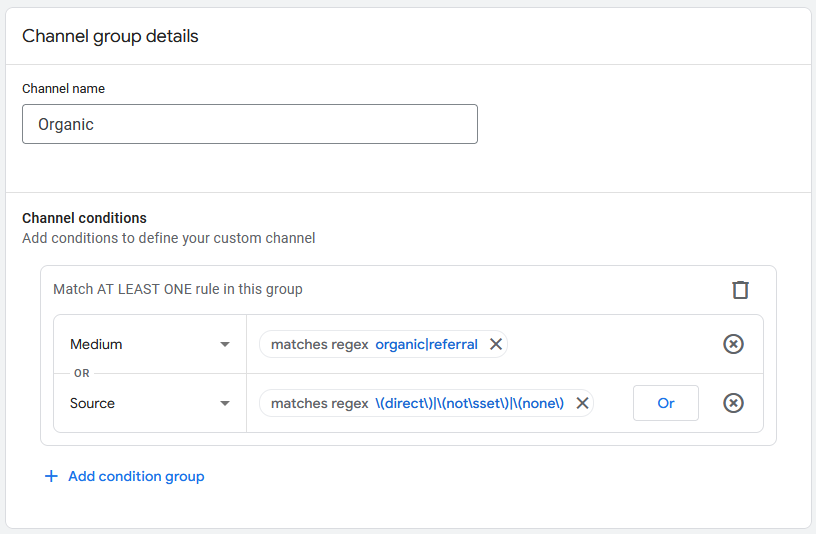
După cum puteți vedea, am vrut ca și traficul care vine cu sursa (not set) sau (none) să apară tot în acest canal.
Este un exemplu simplu, dar pe care îl puteți aplica imediat la propriile site-uri. La site-uri foarte mari sau la aplicații poate fi ceva mai complicat, pentru că sunt surse noi de trafic, însă puteți începe de la acest exemplu.
Vizualizarea datelor în rapoarte
După salvarea rapoartelor și grupului de rapoarte, vrem să vedem cum arată rapoartele cu acestea.
Din păcate, datele nu apar singure în rapoarte. În articole mai vechi, am scris și despre cum putem edita rapoartele standard din Google Analytics 4. O voi face rapid și în continuare.
Ne așteptăm ca sursele de trafic să apară în rapoartele de la Acquisition. Intrăm într-un raport de aici, mergem pe butonul care arată ca un creion din colțul din dreapta sus, iar de acolo putem edita raportul.
În cazul nostru, trebuie să adăugăm dimensiunea pentru noul grup de canal. Cum eu am pus numele grupului „Paid vs Organic”, voi căuta după acesta în lista de dimensiuni.
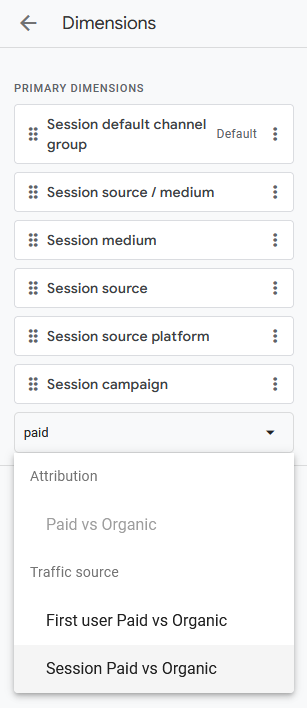
Pentru că sunt în raportul Traffic acquisition, voi adăuga Session Paid vs Organic. Reamintesc că această dimensiune se cheamă diferit în fiecare proprietate, în funcție de numele pus atunci când s-a creat grupul de canale de trafic.
O imagine cu raportul poate fi văzut la începutul acestui articol.